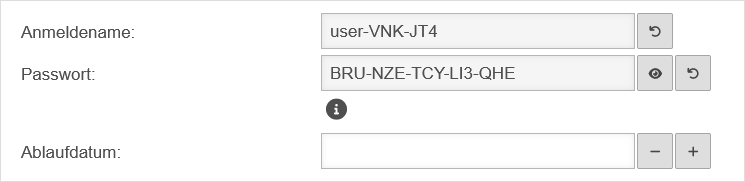Die Seite wurde neu angelegt: „{{Set_lang}} {{#vardefine:headerIcon|spicon-utm}} {{:UTM/AUTH/Captive_Portal_Benutzer.lang}} </div> {{pt3| {{#var:Captive Portal Benutzer--Bild}} }} {{h3|{…“ |
KKeine Bearbeitungszusammenfassung |
||
| Zeile 6: | Zeile 6: | ||
</div> | </div><noinclude>{{Select_lang}} | ||
{{Header|12.2.2| | |||
* {{#var:neu--Ablaufdatum +24}} | |||
}} | |||
</noinclude> | |||
{{pt3| {{#var:Captive Portal Benutzer--Bild}} }} | {{pt3| {{#var:Captive Portal Benutzer--Bild}} }} | ||
{{h3|{{#var:Captive Portal Benutzer}}|{{Reiter|{{#var:Captive Portal Benutzer}} }} }} | {{h3|{{#var:Captive Portal Benutzer}}|{{Reiter|{{#var:Captive Portal Benutzer}} }} }} | ||
{{#var:Captive Portal Benutzer--desc}} | {{#var:Captive Portal Benutzer--desc}} | ||
<br><br><br> | |||
{{pt3| {{#var:Captive Portal Benutzerverwaltung--Bild}} }} | |||
<li class="list--element__alert list--element__positiv em2">{{#var:Captive Portal Benutzerverwaltung--desc}}</li> | |||
<br clear=all> | <br clear=all> | ||
| Zeile 17: | Zeile 24: | ||
{{#var:CP-Benutzer verwalten}} | {{#var:CP-Benutzer verwalten}} | ||
{| class=" | {| class="sptable2 pd5" | ||
! {{#var:cap}} !! {{#var:val}} !! {{#var:desc}} | ! {{#var:cap}} !! {{#var:val}} !! {{#var:desc}} | ||
| class="Bild td-width-s" rowspan="8" | {{Bild|{{#var:Captive Portal Benutzer hinzufügen--Bild}} |{{#var:Captive Portal Benutzer hinzufügen--cap}} }} | |||
|- | |- | ||
| {{b|{{#var:Anmeldename}} }} || {{ic|user-DIW-ATS-K5C|class=bc__readonly mw12}} {{Button||r}} || {{#var:Anmeldename--desc | | {{b|{{#var:Anmeldename}} }} || {{ic|user-DIW-ATS-K5C|class=bc__readonly mw12}} {{Button||r}} || {{#var:Anmeldename--desc}} | ||
|- | |- | ||
| {{b|{{#var:Passwort}} }}|| class="mw15 | {{ic|FWF-II7-4NB-GXQ-URC|class=bc__readonly mw12}} {{Button||r}} || {{#var:Passwort--desc}} | | {{b|{{#var:Passwort}} }}|| class="mw15 | {{ic|FWF-II7-4NB-GXQ-URC|class=bc__readonly mw12}} {{Button||r}} || {{#var:Passwort--desc}} | ||
|- | |- | ||
| {{b|{{#var:Ablaufdatum}} }} || {{ic|yyyy-mm-dd hh:mm:ss}} || {{#var:Ablaufdatum--desc}} | | rowspan="2" | {{b|{{#var:Ablaufdatum}} }} || {{ic|yyyy-mm-dd hh:mm:ss}} || {{#var:Ablaufdatum--desc}} | ||
|- | |||
| {{Button||-}} / {{Button||+}} {{Hinweis| {{#var:Neu ab v12.2.2}}|12.3}} || {{#var:Ablaufdatum verändern--desc}} | |||
|- | |- | ||
| colspan="2" | {{Button|{{#var:Drucken und speichern}} }} || {{#var:Drucken und speichern--desc}} | | colspan="2" | {{Button|{{#var:Drucken und speichern}} }} || {{#var:Drucken und speichern--desc}} | ||
Version vom 8. März 2022, 11:21 Uhr
Anlegen von Benutzern für das Captive Portal
Letzte Anpassung zur Version: 12.2.2
Neu:
- Schaltflächen, um das Ablaufdatum um 24h zu verkürzen oder zu verlängern
Dieser Artikel bezieht sich auf eine Beta-Version
-
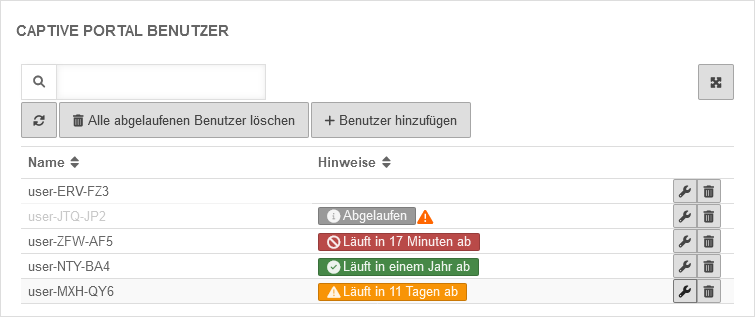
Captive Portal Benutzer
Captive Portal Benutzer
Captive Portal Benutzer müssen sich, wenn sie sich mit einem entsprechend konfigurierten Netzwerk verbinden, authentifizieren und den Nutzungsbedingungen zustimmen. Erst danach wird der Netzzugang - gemäß den Portfilterregeln freigegeben.
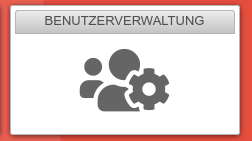
Benutzer hinzufügen
Captive Portal Benutzer können verwaltet werden von:
- Administratoren
- Benutzern, die Mitglied einer Gruppe mit der Berechtigung Userinterface Administrator sind.
Diese erreichen die Benutzerverwaltung über das Userinterface.